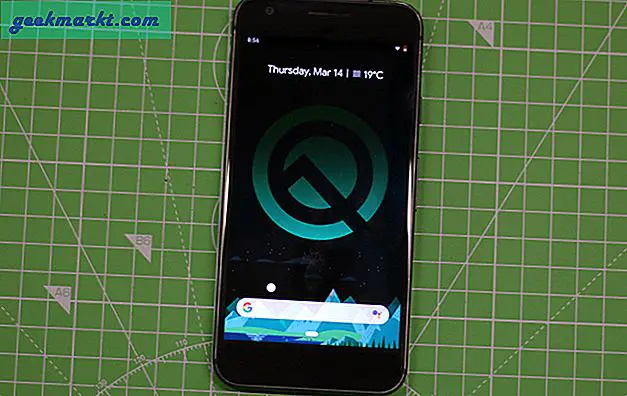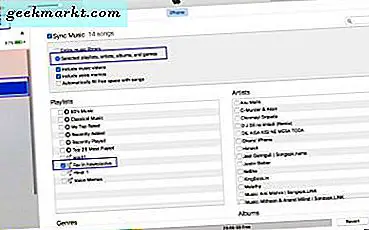Ik geef altijd de voorkeur aan audioboeken boven fysieke, omdat ze sneller zijn en de ogen minder belasten; en nog belangrijker, in tegenstelling tot lezen, kunt u naar audioboeken luisteren waar u maar wilt, zoals tijdens het autorijden, koken of voordat u naar bed gaat, enz.
En onlangs heb ik mijn Audible-abonnement om twee redenen opgezegd. Ten eerste was het duur (koopkrachtpariteit) en twee, veel boeken zijn er niet beschikbaar voor Indiase klanten vanwege auteursrechtkwesties.
Maar toch moet ik naar audioboeken luisteren, dus hier is een nieuwe oplossing die ik heb gevonden. Nu converteer ik de pdf en e-boeken naar audioboeken met behulp van een tekst-naar-spraak-engine.
Verwant:6 beste audioboek-apps voor Android
Er zijn ook bepaalde voordelen aan het converteren van een e-boek naar audioboek. Bijvoorbeeld; De e-boekversie van elk boek is veel goedkoper dan het audioboek. Er is ook een pdf-versie van bijna elk boek ter wereld, maar dat is niet het geval met hun audioboek.
Dus ik was op zoek naar een goede tekst-naar-spraak-app en nadat ik er een handvol had geprobeerd, ging ik eindelijk mee Stem hardop lezer. Enkele van zijn unieke kenmerken zijn -
- Ondersteunt bijna elk tekstformaat, zoals - Open tekst, Pdf, DOC, DOCX, RTF, HTML,EPUB e-boeken.
- Meer natuurlijke stem vergeleken met andere TTS-apps die ik heb geprobeerd.
- Gratis (ad-ondersteund) of betaal $ 3 om advertenties te verwijderen.
- Luister naar de gesproken artikelen of neem het op als Wav-bestand.
- Sleep Timer voor degenen die graag boeken lezen voordat ze naar bed gaan.
Converteer e-boeken naar audioboeken
Volg de stappen:
# 1 Ga naar Google Play en installeer Stem hardop lezer.

# 2 Als je klaar bent, open je de app. Tik vervolgens op het + teken aan de onderkant. Nu bladeren voor het bestand dat u wilt beluisteren en tik vervolgens op Open bestand keuze.
Als alternatief kunt u ook een tekstbestand laden vanuit de bestandsbrowser, erop tikken en vervolgens kiezen, deel via stem hardop lezer optie.

# 3 Het duurt enkele seconden om de tekst te verwerken en deze vervolgens uit te spreken.
Pro-tip: Om de inleiding of de inhoudsopgave over te slaan, scrolt u omlaag vanaf waar u wilt dat de app begint te spreken en dubbeltikt u vervolgens op de tekst. Het begint vanaf die plek te spreken.

# 5 Nu kun je ernaar luisteren of het geluid opnemen als je het op je iPod wilt afspelen, enz. Tik hiervoor op de drie verticale stippen en selecteer geluidsbestand opnemen. Kies vervolgens het gewenste formaat - WAV (niet-gecomprimeerd) of OGG (gecomprimeerd) ondersteunde formaten. Er is echter geen ondersteuning voor mp3.
Afsluiten
Het is waar dat de tekst-naar-spraak-engine nooit de spraakkwaliteit van een professionele stemartiest kan evenaren. Maar na een beetje gebruik zullen je oren wennen aan de robotstem. En als de boeken interessant zijn, vergeet je het geluid in een mum van tijd.
Lees ook: Tekst naar spraak converteren (Windows | Mac | Android | iOS)